갤럭시 폴드4 앱 설치 없이 무선 서브모니터로 사용하는 방법
IT,PC,모바일,스마트폰 정보와 팁 그리고 제품리뷰와 생활정보
갤럭시 폴드4 앱 설치 없이 무선 서브모니터로 사용하는 방법
갤럭시 폴드 시리즈는 펼쳤을때 작은 패드와 같은 사이즈 이기 때문에 활용 범위가 큽니다. 그중에서 갤럭시 폴드 시리즈를 서브 모니터로 사용하는 방법도 있는데요. 제 블로그에 폴드2를 서브 모니터로 활용하는 방법에 대해서 포스팅을 한적이 있습니다. 그때는 별도의 앱을 설치를 했어야 했었는데 이제는 앱 설치 없이 캐스트 기능만으로 갤럭시 폴드를 무선 모니터로 활용을 할수가 있습니다. 이번 포스팅에서는 갤럭시 폴드4를 무선으로 윈도우11에서 캐스트 하여 서브 모니터로 사용하는 방법에 대해서 알아 보도록 하겠습니다.
갤럭시 폴드4를 서브 모니터로 사용하기 위해 필요한것은?
제가 지금 사용하고 있는 스마트폰이 갤럭시 폴드4 이기 때문에 폴드4를 활용을 하고 있지만 Smart View 기능을 사용할수 있 갤러시 시리즈의 스마트폰에서는 모두 활용이 가능할것으로 보여 집니다.
그래서 필요한것은 Smart View 기능이 있는 갤럭시 스마트폰만 있으면 될거 같습니다.
참고로 이전에 포스팅 했던 방식이 궁굼하시다면 아래 링크에서 확인해 보시면 될거 같습니다.
2020.11.03 - [Android/How-to] - 갤럭시 폴드2 서브모니터로 활용 하는 방법
갤럭시 폴드2 서브모니터로 활용 하는 방법
갤럭시 폴드2 의 최대 장점은 넓은 화면을 사용할수 있다는 거라고 생각이 되더라구요. 그래서 폴드2 를 작은 서브 모니터로 사용해도 괜찮을거 같다는 생각에 찾아보니 아주 간단하게 서브 모
hkebi.tistory.com
갤럭시 폴드4를 서브모니터로 만드는 방법
이전에 포스팅 했던 방법은 앱을 설치를 해야하지만 이번에 소개해 드릴 방법은 앱을 별도로 설치를 할 필요가 없는 방법입니다. 일단, 갤럭시 폴드4를 기준으로 설명을 드린다는점 참고 부탁 드립니다.
- Smart View 를 엽니다.
- 상단 우측에 있는 점 3개 버튼을 터치 합니다.
- 설정에서 제일 하단에 있는 "Smart View 앱 정보" 를 선택을 합니다.
- Smart View 버전 정보에서 화면을 계속 터치 합니다.
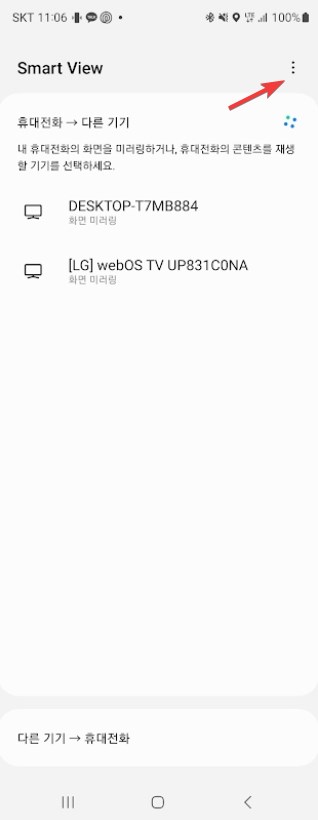
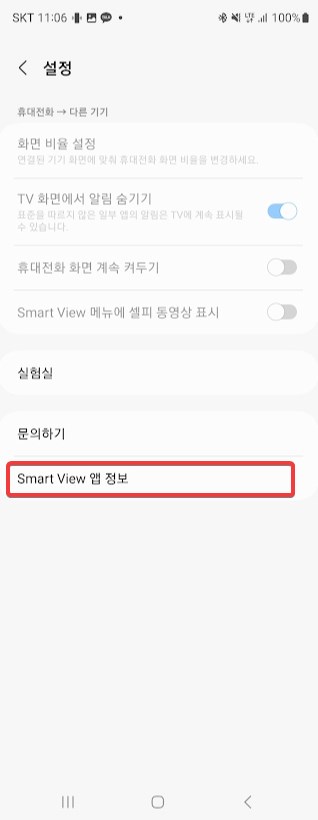
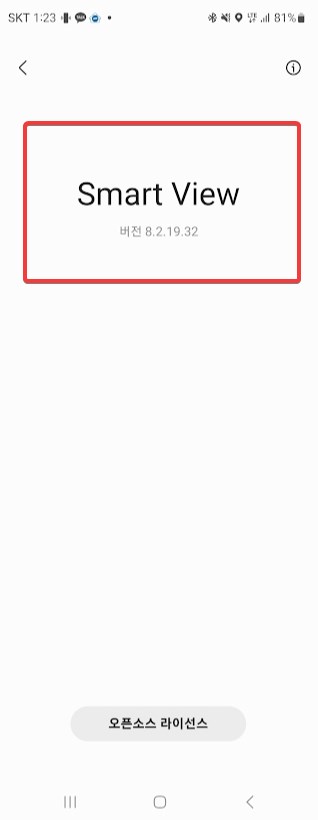
이렇게 하시면 스마트뷰 개발자 모드 화면이 열리게 됩니다. 개발자 모드를 열게 되면 개발자 모드가 열리데 되면 아래 캡쳐 화면처럼 "SmartView developer option" 이 보이고 그중에서 하단에 " Start SecondScreen " 이라는 기능이 있습니다. 스마트뷰를 이용을 해서 서브 모니터로 사용을 할수 있도록 되어 있는데요. 이 좋은 기능이 왜 개발자 옵션으로 숨겨져 있는지는 모르겠지만, 이렇게 개발자 옵션으로 들어 가시면 사용을 할수가 있습니다. 그에 개발자 옵션들이 몇개가 있는데 유용한 기능들도 있는거 같더라구요.
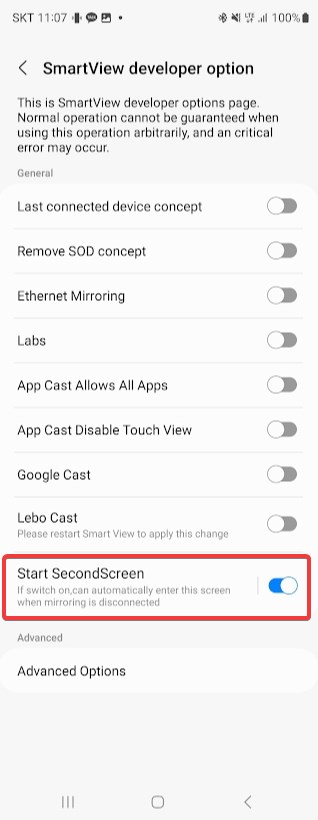

세컨드 스크린 기능을 활성화 하고 터치를 해보시면 연결할 모드를 선택을 할수도 있습니다. 2가지 모드를 제공을 하는데 하나는 게임/드로잉 으로 빠른 응답속도를 우선으로 하고 동영상의 경우에는 부드러운 재생을 우선으로 하도록 되어 있습니다. 원하시는 모드를 선택을 해주시면 됩니다.
여기까지 스마트폰에서 설정을 하시면 이제 윈도우 11 PC 에서 캐스팅으로 별도의 선 연결없이 갤럭시 폴드를 서브 모니터로 연결을 할수가 있습니다. Windows Key + K 를 눌러 보시면 아래처럼 캐스팅 모드가 열리는데요. 여기에 내가 가지고 있는 스마트폰의 이름의 디스플레이가 하나 보이게 됩니다. 이걸 선택을 하셔서 연결을 하시면 됩니다.

연결을 하시면 아래 사진처럼 갤럭시 폴드를 서브 모니터로 사용이 가능하게 됩니다. 이렇게 하시면 별도의 앱 설치 없이도 스마트폰을 서브 모니터로 사용이 가능하게 되네요. 캐스트로 연결이 되기 때문에 가능하면 같은 와이파이를 사용을 하면 끊김 없이 사용이 가능할거 같습니다.

이상으로 이번 포스팅에서는 갤럭시 폴드4 스마트폰을 이용을 해서 앱 설치 없이 서브 모니터로 사용하는 방법에 대해서 알아 보았습니다. 갤럭시 스마트폰의 기본 기능인 스마트뷰 기능을 이용을 하기 때문에 앱 설치할 필요도 없고 캐스팅을 이용한 무선 모니터로 인식이 되기 때문에 대부분의 PC 나 스마트 기기에서 사용을 할수 있을거 같습니다. 꼭 PC 가 아니더라도 탭에서도 활용이 가능하지 않을까 생각이 되네요.
여기까지 포스팅을 보아 주셔서 감사 합니다. 도움이 되셨다면 하단에 있는 구독 & 공감 & 댓글 많이 부탁 드려요.다음에 또 좋은 팁으로 올려 보도록 하겠습니다.
